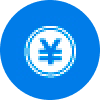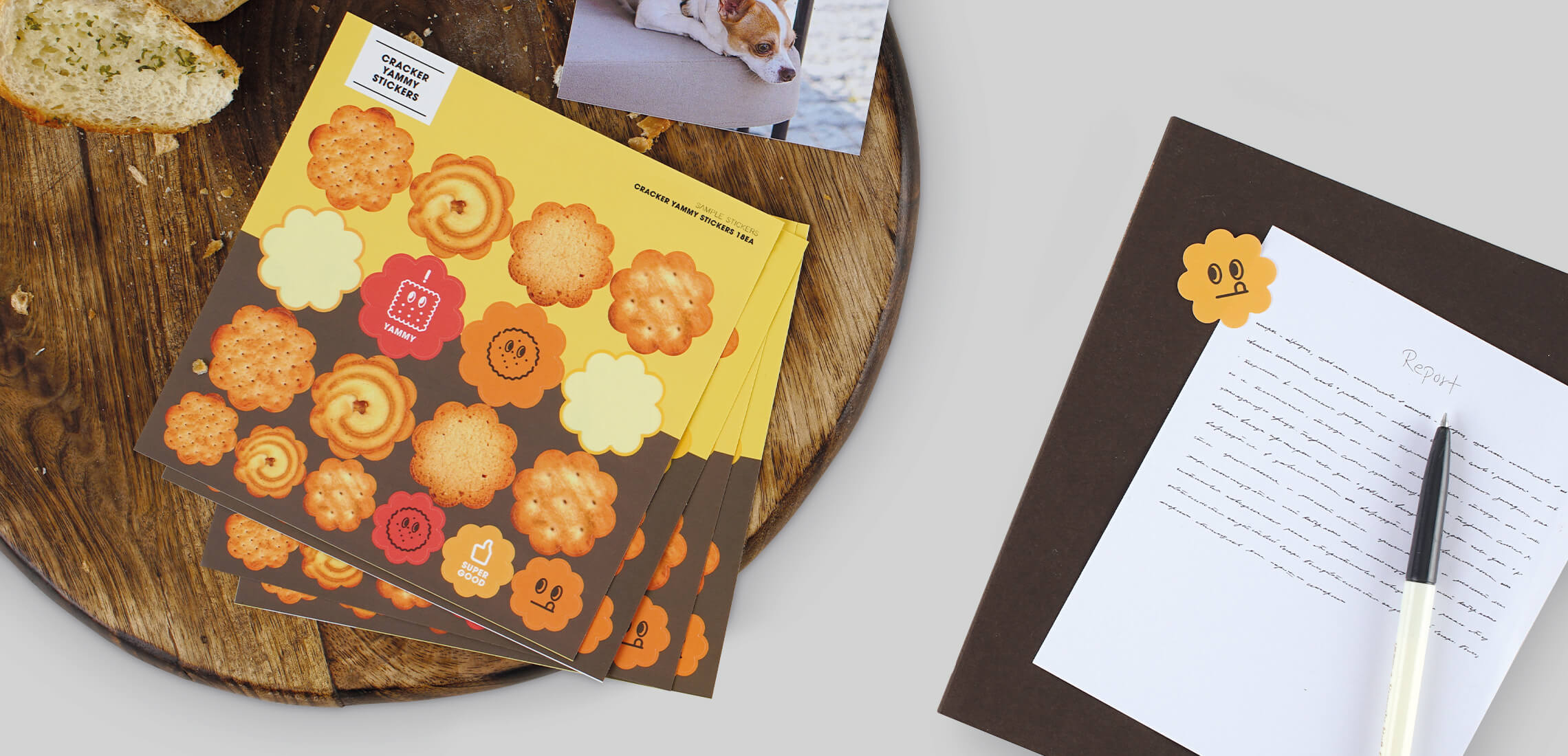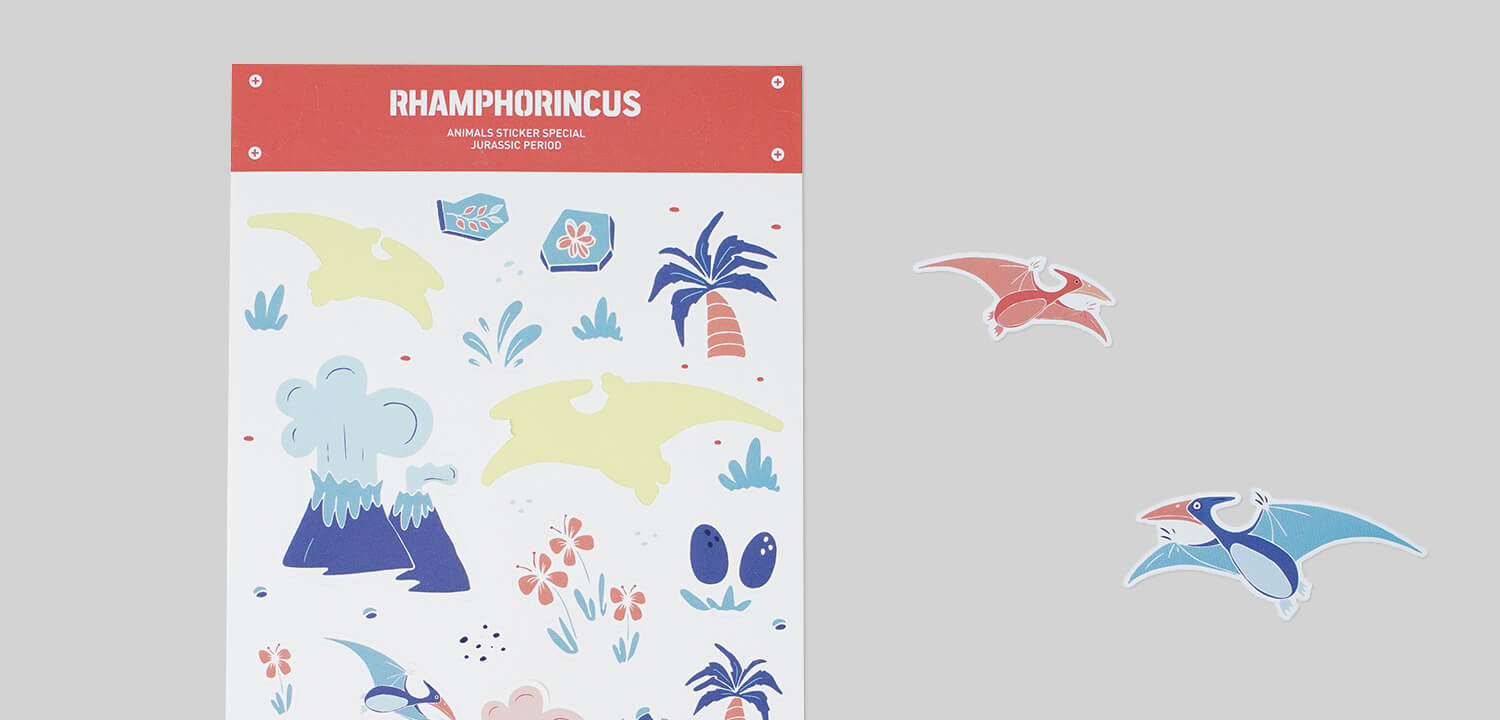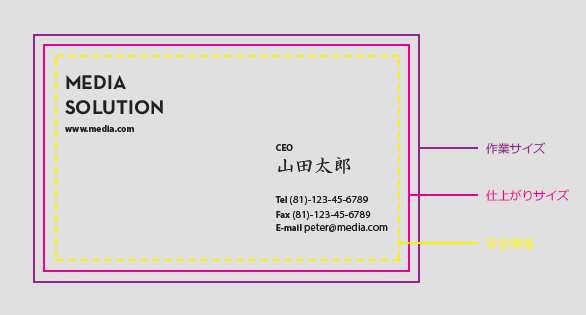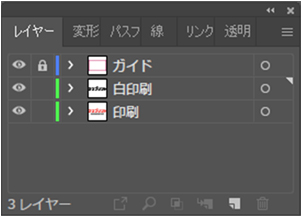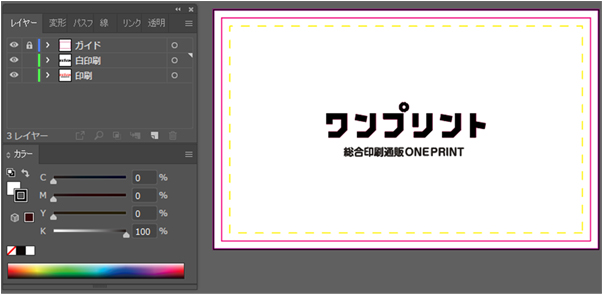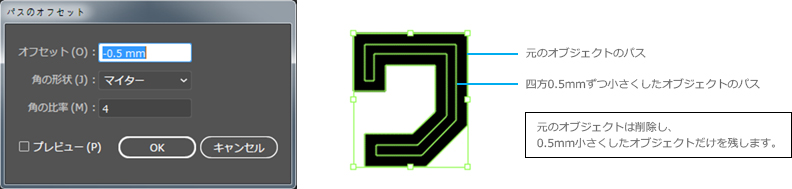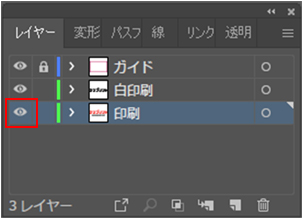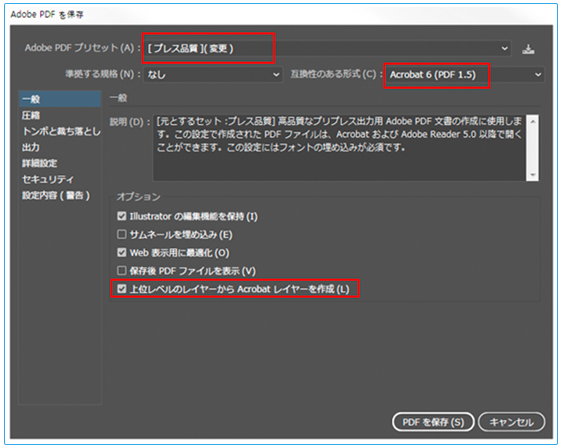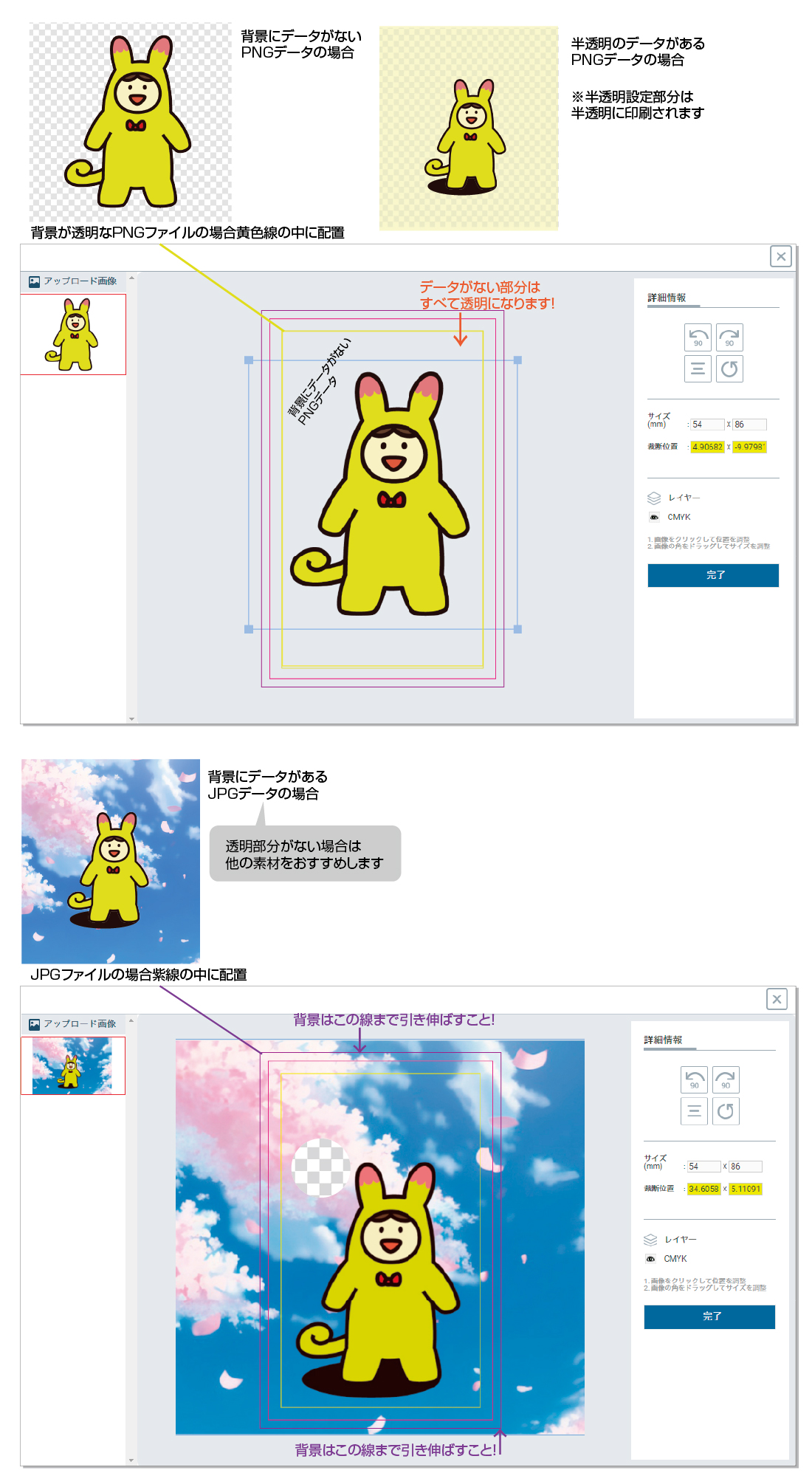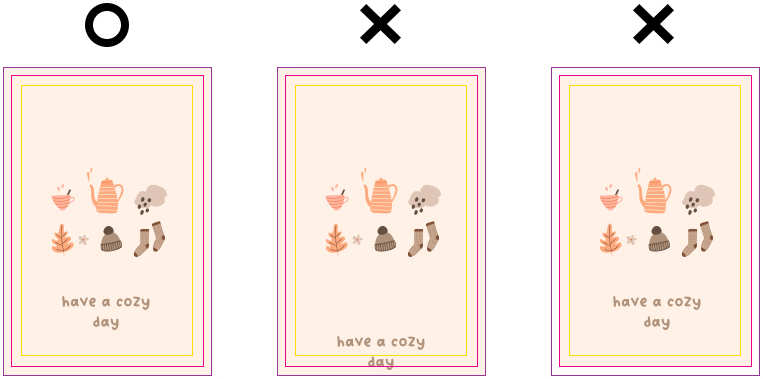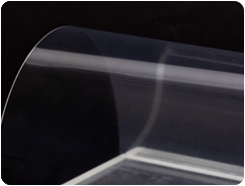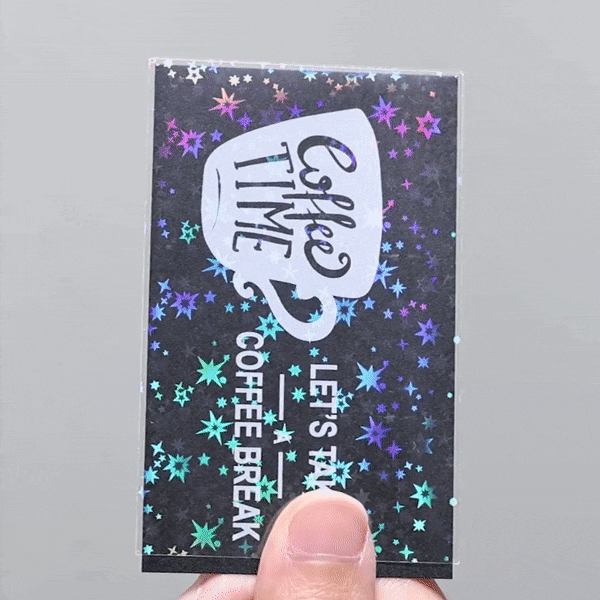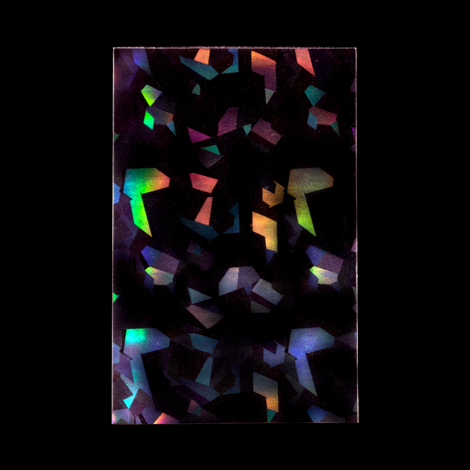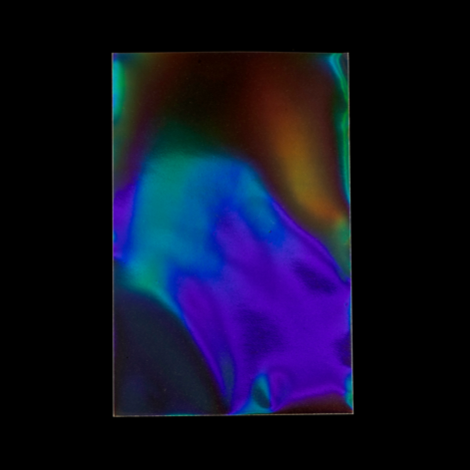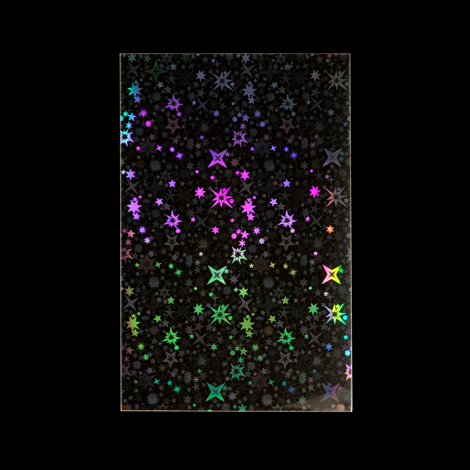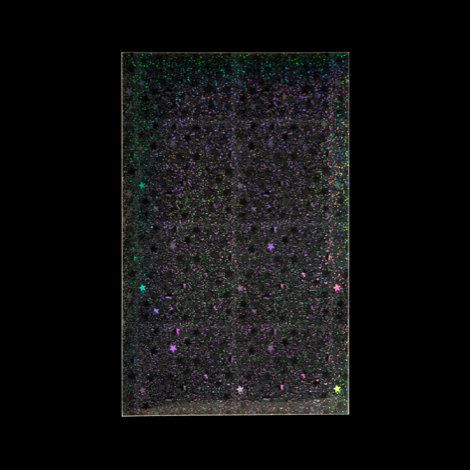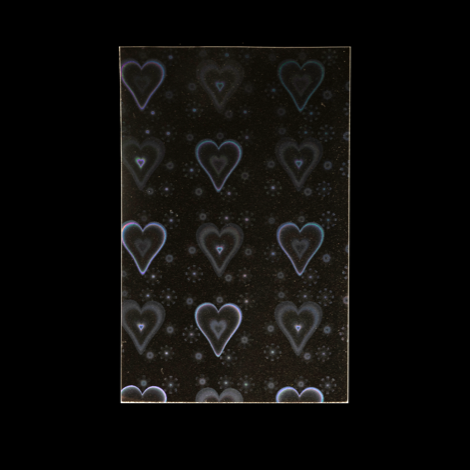金額を算出しています。そのまましばらくお待ちください。
* レイヤーが正しく区分されてないと算出不可となります。
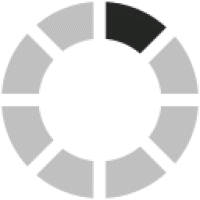
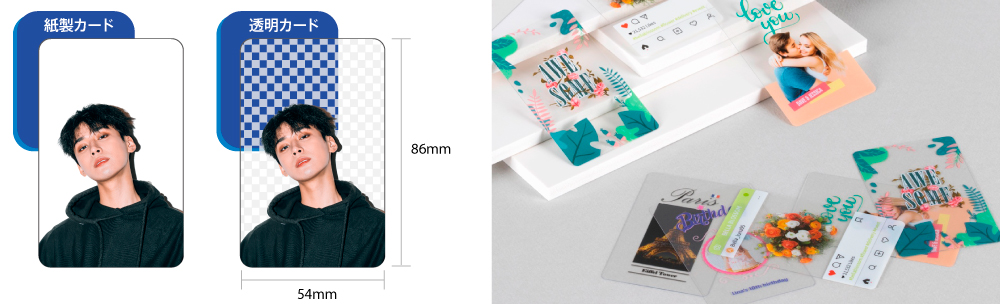
- ・2025年7月23日(水)以降、透明カードの素材が変わりました。
- ・新しい素材は以前の素材よりキズや印刷割れが改善され、
- キズ防止のために必須であったUVコーティングが不要となりました。
- ・以前はUVコーティングの影響で光に当てると少しぼやけて見えるような仕上がりでしたが、
- ぼやけのないクリアな仕上がりに変わりました。
- ※変更後の素材で再注文する場合、以前の仕上がりと変化があります。
- 一度サンプルとして少量でご注文いただき、仕上がりをご確認いただくことをおすすめいたします。
- ・片面に白印刷を施したのち、カラー印刷の製作されます。
- ・印刷の明瞭度を上げるため、白印刷を2~3回行います。その過程により、グラデーションや不透明度の表現は不向きです。
- ・白印刷をした場合、印刷の特性上、最大0.5mm程度ずれることがございます。
- ・カード財布、ポケットなど手軽に取り出せて活用できるクレジットカードサイズです。
- 素材について
- ・PET素材なので、紙と違って水に強く破れにくいという性質を備えています。
- ・キズが発生しやすい素材のため、製作時や配送時に多少のキズ、擦れ跡が入る場合があります。予めご了承ください。
- ・静電気が発生しやすい素材となっており、静電気によって商品にホコリが付着することがあります。ご了承ください。
- ・摩擦による印刷(インク)剥がれが起こりやすい素材のため、こすったり、摩擦の多い場所でご使用にならないでください。
- 透明商品:背面印刷について
-


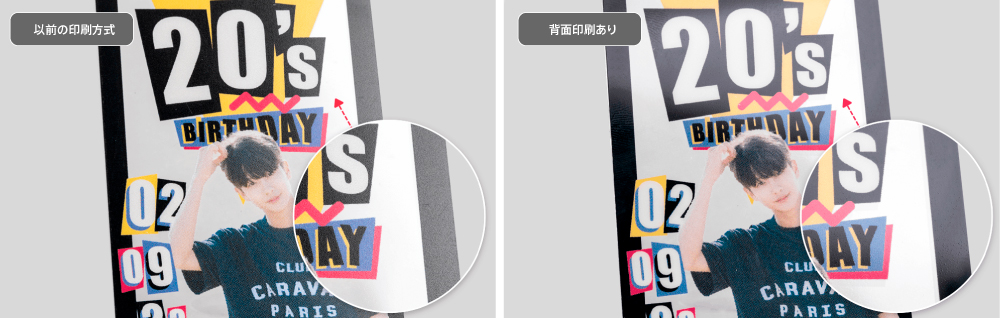
- 背面印刷とは、透明な素材の裏面に印刷することを意味します。
- 背景印刷製品の場合、表面に印刷物がはっきりと見えます。
- 白印刷ガイド
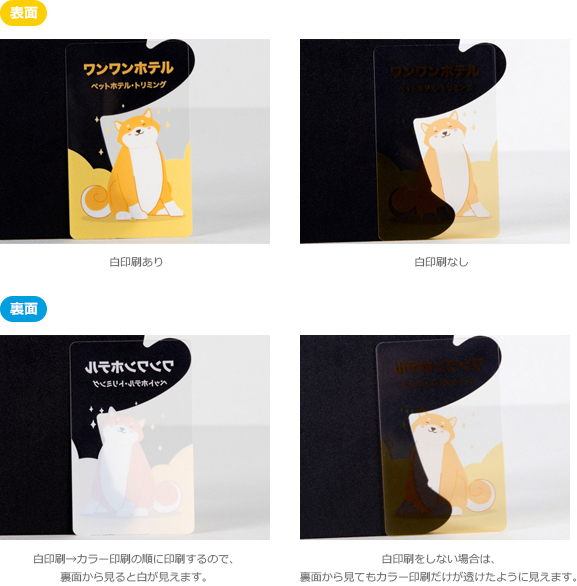
- 透明商品の鮮明度は白印刷で変わります。裏透けを望まれる場合は白印刷なしでご注文ください。
- 白印刷をされる場合:白印刷を施した部分は、裏面が白く見えます。
- 印刷のみされる場合:裏面が透明に移ります。

- ・白印刷をした場合、印刷の特性上、最大0.5mm程度ずれることがございます。
- ・細くまた小さなデザインは白印刷時にうまく表現できず汚れに見える可能性があるため、
- その部分のみ白印刷をされない方もいらっしゃいます。
- 受付完了
- 問題のないデータのご入稿とご入金の確認がとれ次第、受付完了とさせていただきます。
- 当日の15時までに受付完了となったご注文のみ、当日受付とします。15時を過ぎたご注文は翌営業日以降の受付となります。
- 受付完了後はすぐに製作作業に入るため、ご注文内容の変更およびキャンセルは一切お受けできません。
- 出荷予定日
- 弊社は海外工場で生産し、海外工場からの出荷となります。発送予定日は海外工場の出荷日として表示しております。
- 配送業者にて商品が発送される日ではありませんのでご注意ください。発送予定日の計算方法は以下の表を確認ください。
- 発送予定日は、受付完了日(注文、完全データ入稿(データ問題ない)、決済手続き完了時点)によって変わります。
- 製作や発送の状況によってはやむを得ず発送予定日とは異なるお日にちで発送させていただく場合がございます。
- ※大量注文の場合は納期が変動します。大量注文でお急ぎの場合は事前にお問い合わせください。
- 営業日
- 各商品の営業日は製作期間となります。
- 例:5営業日の商品の場合、5営業日以降に海外工場出荷となります。5営業日は製作にかかる日数であり、配送にかかる日数は含まれません。
- 海外工場
- 弊社は海外工場で生産し、海外工場から出荷しております。弊社で案内しております発送予定日は海外工場の出荷日として表示しております。
- 商品の到着
- 商品の到着はお届けする地域によって異なりますが、発送日(出荷)から約1~3日後の到着が一般的な目安となります。
- 発送業者様の運送状況や交通状況、天候状況などによって、商品の追跡が弊社でも困難な場合がございます。
- 重要な情報など、変更があり次第お知らせを随時変更しております。必ずお知らせページをご参照ください。
- 実際に納品される日にちの目安
- 弊社ワンプリントの営業日カウントは他社様と異なります。ご注意ください。
- このページの商品のスケジュール目安です。(土日祝を除いて表示しております)